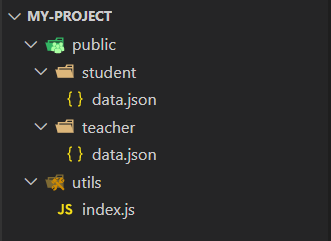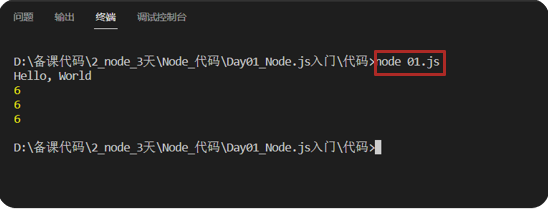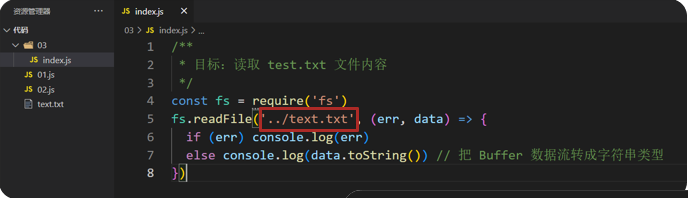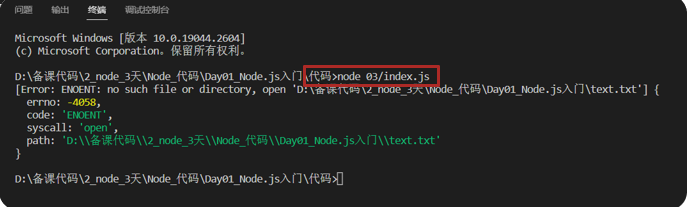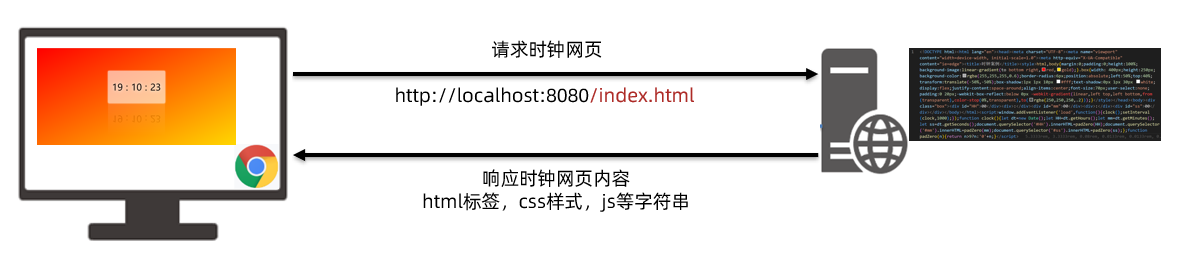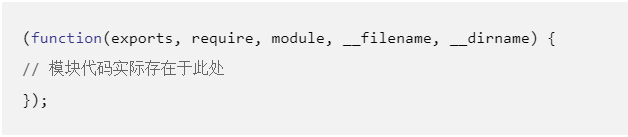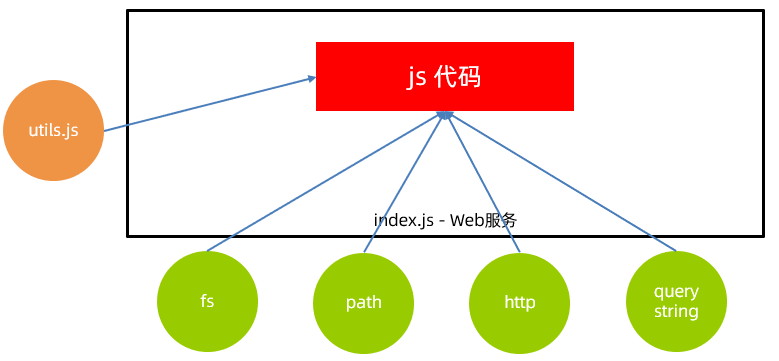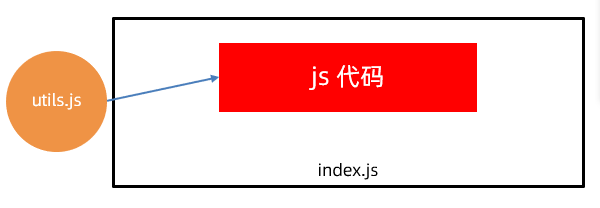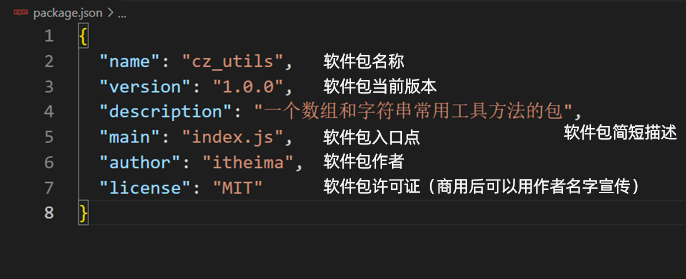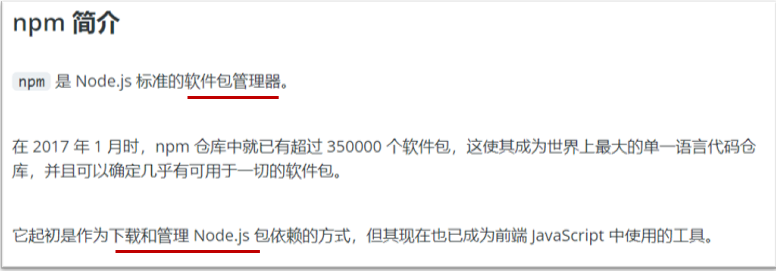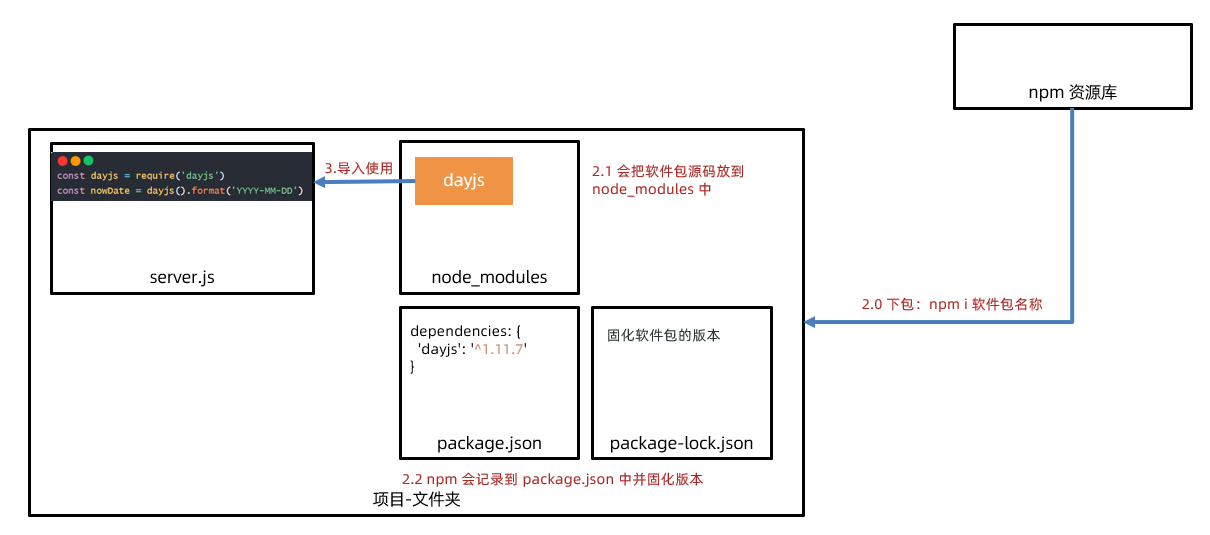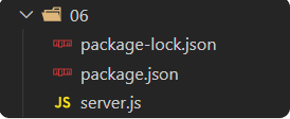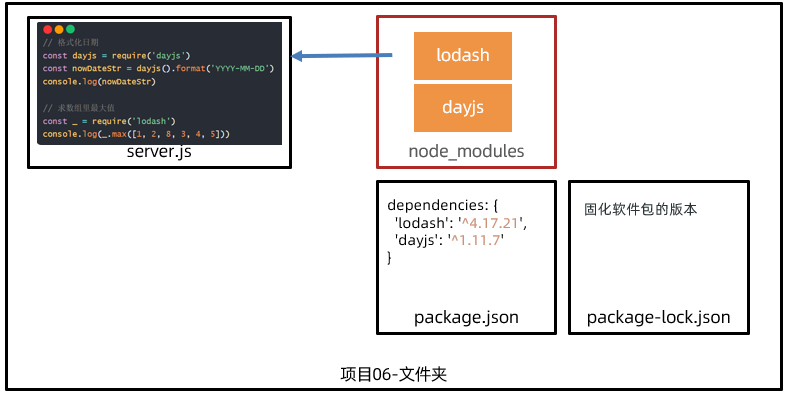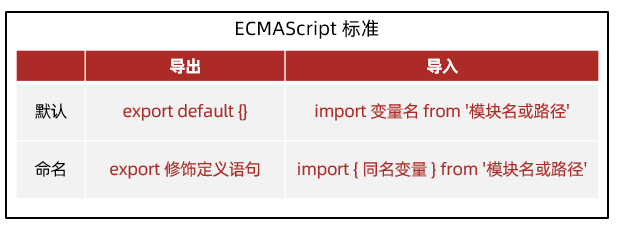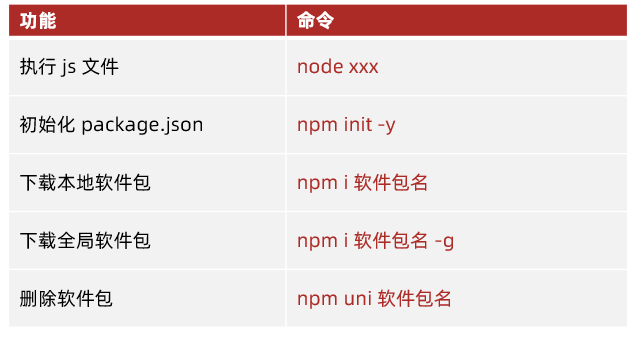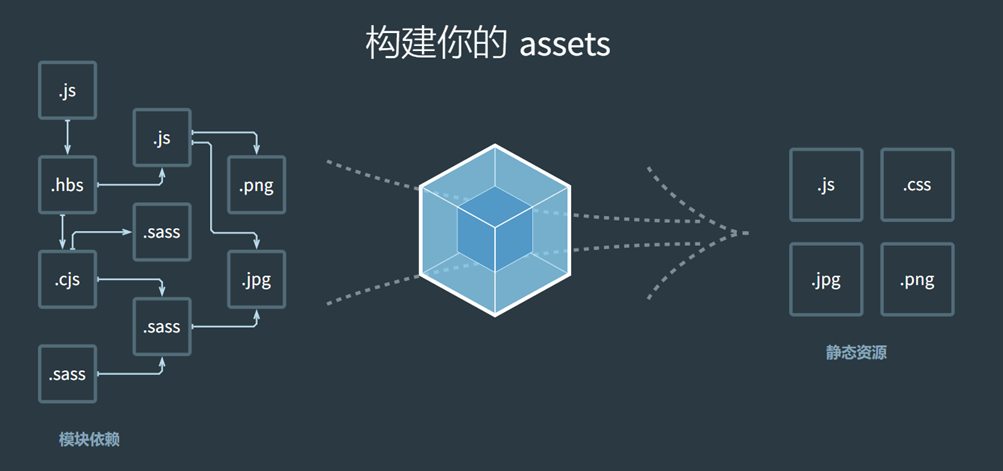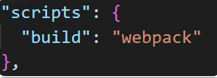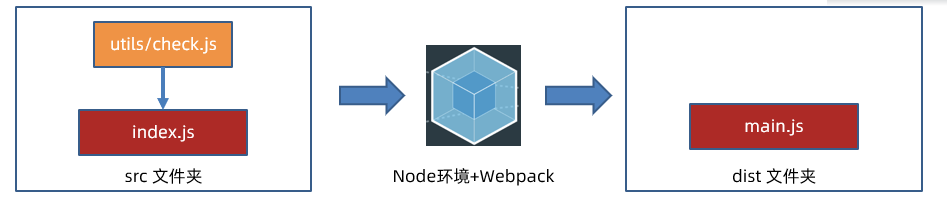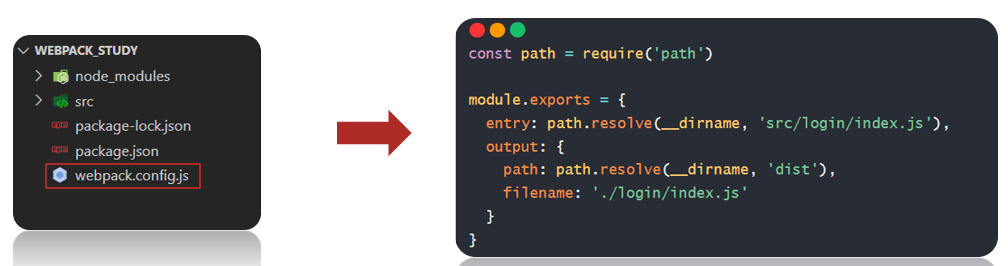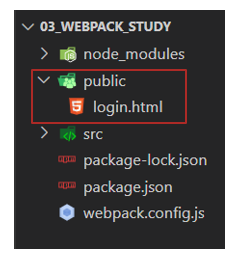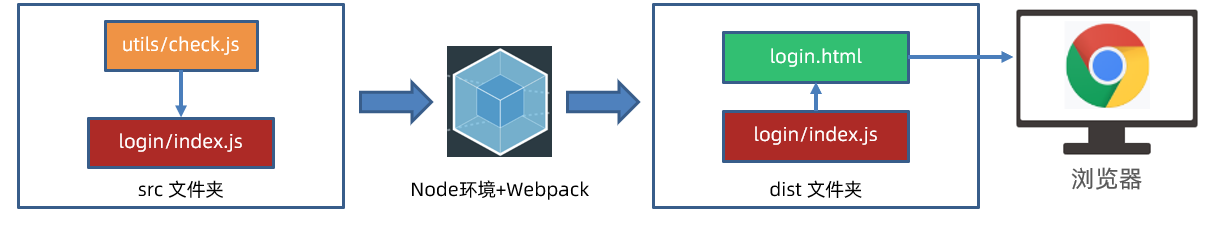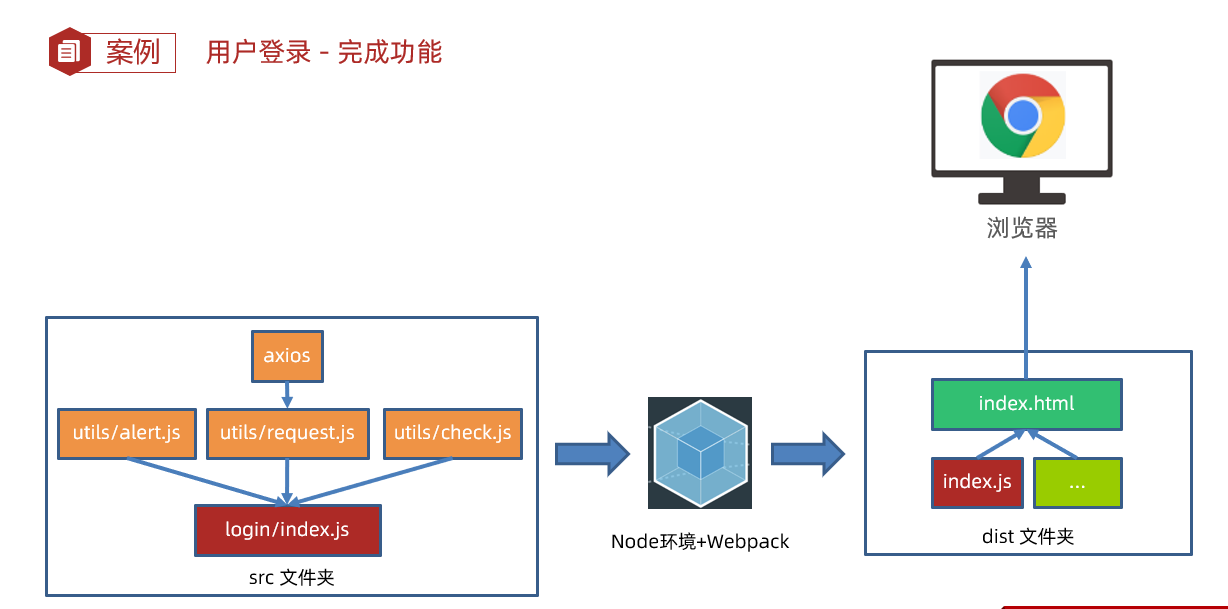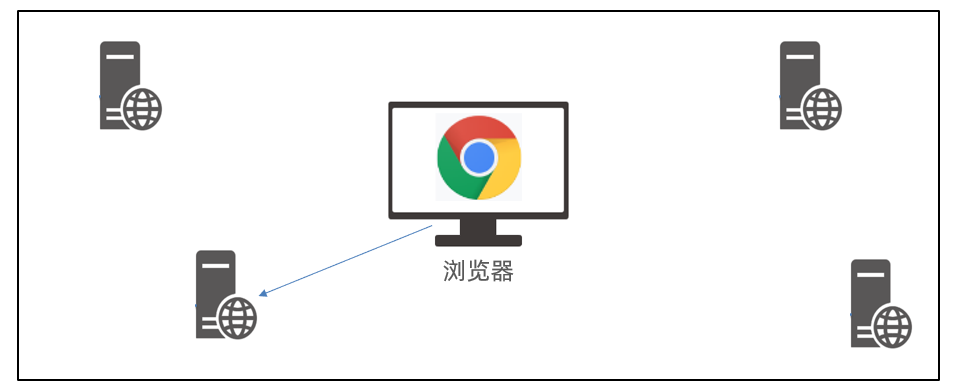Node.js与Webpack
01_Node.js入门
知识点自测
从 index.js 出发,访问到 student/data.json 的相对路径如何写?
![image-20230330104904311]()
A:
../public/teacher/data.jsonB:
./public/student/data.jsonC:
../student/data.json答案
- A选项正确
如下代码运行结果是多少?
1
2const str = `我们都是好人,好人就是我`
const result = str.replace(/好/g, '')A:
我们都是人,好人就是我B:
我们都是人,人就是我答案
- B选项正确
以下哪个正则表达式,能匹配字符串中的小括号?
A:
/(/B:
/\(/答案
- B选项正确,因为在正则表达式里直接写小括号,相当于分组功能,而不是匹配字符串小括号里,可以加一个斜杠代表转义,转换它去匹配小括号字符串而不再是分组
如下代码返回的结果是什么?
1
2const str = '/api/hello?a=10&b=20'
const result = str.startsWith('/api/hello')A:true
B:false
答案
- A 项正确,startsWith 用于判断调用的字符串是否以传入的目标字符串开头,是返回 true,否则返回 false 在原地
提前安装软件
在配套的资料文件夹中,先安装好 Node.js 环境,上课可以节省时间
具体安装过程可以参考 PPT 和 配套视频!
01.什么是 Node.js
目标
什么是 Node.js,有什么用,为何能独立执行 JS 代码,演示安装和执行 JS 文件内代码
讲解
Node.js 是一个独立的 JavaScript 运行环境,能独立执行 JS 代码,因为这个特点,它可以用来编写服务器后端的应用程序
Node.js 作用除了编写后端应用程序,也可以对前端代码进行压缩,转译,整合等等,提高前端开发和运行效率
Node.js 基于Chrome V8 引擎封装,独立执行 JS 代码,但是语法和浏览器环境的 V8 有所不同,没有 document 和 window 但是都支持 ECMAScript 标准的代码语法
想要得到 Node.js 需要把这个软件安装到电脑,在素材里有安装程序(window 和 mac 环境的)参考 PPT 默认下一步安装即可
Node.js 没有图形化界面,需要使用 cmd 终端命令行(利用一些命令来操控电脑执行某些程序软件)输入,node -v 检查是否安装成功
1
node -v
需求:新建 index.js 文件,编写打印代码和 for 循环打印 3 个 6
1
2
3
4
5
6
7
8
9
10/**
* 目标:编写 js 代码,用 node 命令执行
* 终端作用:敲击命令,调用对应程序执行
* 终端打开:目标文件->右键->在集成终端中打开
* 命令:node xxx.js (注意路径)
*/
console.log('Hello, World')
for (let i = 0; i < 3; i++) {
console.log(6)
}Node.js 执行目标 JS 文件,需要使用 node xxx.js 命令来执行(我们可以借助 VSCode 集成终端使用,好处:可以快速切换到目标 JS 文件所在终端目录,利用相对路径找到要执行的目标 JS 文件
![image-20230330112925228]()
小结
Node.js 有什么用?
答案
- 编写后端程序,提供数据和网页资源,还可以作为前端工程化的工具,翻译压缩整合代码等,提高开发效率
Node.js 为何能执行 JS 代码?
答案
- 基于 Chrome 的 V8 引擎封装
Node.js 与浏览器环境的 JS 最大区别?
答案
- Node.js 环境中没有 BOM 和 DOM,但是也用 JS 语法
Node.js 如何执行代码?
答案
- 在 VSCode 终端中输入:node xxx.js 回车即可执行(注意路径)
02.fs模块-读写文件
目标
了解模块概念,使用 fs 模块封装的方法读写文件内容
讲解
模块:类似插件,封装了方法和属性供我们使用
fs 模块:封装了与本机文件系统进行交互的,方法和属性
fs 模块使用语法如下:
加载 fs 模块,得到 fs 对象
1
const fs = require('fs')
写入文件内容语法:
1
2
3fs.writeFile('文件路径', '写入内容', err => {
// 写入后的回调函数
})读取文件内容的语法:
1
2
3
4fs.readFile('文件路径', (err, data) => {
// 读取后的回调函数
// data 是文件内容的 Buffer 数据流
})
需求:向 test.txt 文件写入内容并读取打印
1
2
3
4
5
6
7
8
9
10
11
12
13
14
15
16
17
18
19
20/**
* 目标:使用 fs 模块,读写文件内容
* 语法:
* 1. 引入 fs 模块
* 2. 调用 writeFile 写入内容
* 3. 调用 readFile 读取内容
*/
// 1. 引入 fs 模块
const fs = require('fs')
// 2. 调用 writeFile 写入内容
// 注意:建议写入字符串内容,会覆盖目标文件所有内容
fs.writeFile('./text.txt', '欢迎使用 fs 模块读写文件内容', err => {
if (err) console.log(err)
else console.log('写入成功')
})
// 3. 调用 readFile 读取内容
fs.readFile('./text.txt', (err, data) => {
if (err) console.log(err)
else console.log(data.toString()) // 把 Buffer 数据流转成字符串类型
})
小结
什么是模块?
答案
- 类似插件,封装了方法和属性
fs 模块的作用?
答案
- 读写本机文件内容
03.path模块-路径处理
目标
使用 path 模块来得到绝对路径
讲解
为什么在 Node.js 待执行的 JS 代码中要用绝对路径:
Node.js 执行 JS 代码时,代码中的路径都是以终端所在文件夹出发查找相对路径,而不是以我们认为的从代码本身出发,会遇到问题,所以在 Node.js 要执行的代码中,访问其他文件,建议使用绝对路径
新建 03 文件夹编写待执行的 JS 代码,访问外层相对路径下的文件,然后在最外层终端路径来执行目标文件,造成问题
![image-20230330113929178]()
![image-20230330113942679]()
问题原因:就是从代码文件夹出发,使用
../text.txt解析路径,找不到目标文件,报错了!解决方案:使用模块内置变量
__dirname配合 path.join() 来得到绝对路径使用1
2
3
4
5
6
7
8
9
10
11
12
13const fs = require('fs')
console.log(__dirname) // D:\备课代码\2_node_3天\Node_代码\Day01_Node.js入门\代码\03
// 1. 加载 path 模块
const path = require('path')
// 2. 使用 path.join() 来拼接路径
const pathStr = path.join(__dirname, '..', 'text.txt')
console.log(pathStr)
fs.readFile(pathStr, (err, data) => {
if (err) console.log(err)
else console.log(data.toString())
})再次执行查看问题就被修复了!以后在 Node.js 要执行的 JS 代码中访问其他文件的路径,都建议使用绝度路径
小结
path.join() 方法有什么用?
答案
- 按照所在本机系统的分隔符作为定界符来链接你传入的路径
__dirname模块内置变量的值是多少?答案
- 动态获取当前文件所在文件夹的绝对路径
04.案例-压缩前端html
目标
压缩前端代码,体验前端工程化的例子
讲解
前端工程化:前端代码压缩,整合,转译,测试,自动部署等等工具的集成统称,为了提高前端开发项目的效率
需求:把准备好的 html 文件里的回车符(\r)和换行符(\n)去掉进行压缩,写入到新 html 中
步骤:
- 读取源 html 文件内容
- 正则替换字符串
- 写入到新的 html 文件中,并运行查看是否能正常打开网页
代码如下:
1
2
3
4
5
6
7
8
9
10
11
12
13
14
15
16
17
18
19
20/**
* 目标一:压缩 html 里代码
* 需求:把 public/index.html 里的,回车/换行符去掉,写入到 dist/index.html 中
* 1.1 读取 public/index.html 内容
* 1.2 使用正则替换内容字符串里的,回车符\r 换行符\n
* 1.3 确认后,写入到 dist/index.html 内
*/
const fs = require('fs')
const path = require('path')
// 1.1 读取 public/index.html 内容
fs.readFile(path.join(__dirname, 'public', 'index.html'), (err, data) => {
const htmlStr = data.toString()
// 1.2 使用正则替换内容字符串里的,回车符\r 换行符\n
const resultStr = htmlStr.replace(/[\r\n]/g, '')
// 1.3 确认后,写入到 dist/index.html 内
fs.writeFile(path.join(__dirname, 'dist', 'index.html'), resultStr, err => {
if (err) console.log(err)
else console.log('压缩成功')
})
})
小结
前端工程化的理解?
答案
- 对前端代码进行优化,集成各种提高前端开发效率的工具等
05.认识URL中的端口号
目标
认识 URL 中端口号的作用,以及 Web 服务的作用
讲解
- URL 是统一资源定位符,简称网址,用于访问网络上的资源
- 端口号的作用:标记服务器里对应的服务程序,值为(0-65535 之间的任意整数)
- 注意:http 协议,默认访问的是 80 端口
- Web服务:一个程序,用于提供网上信息浏览功能
- 注意:0-1023 和一些特定的端口号被占用,我们自己编写服务程序请避开使用
小结
端口号的作用?
答案
- 标记区分服务器里不同的服务程序
什么是 Web 服务?
答案
- 提供网上信息浏览的服务的一个程序
06.http模块-创建Web服务
目标
基于 Node.js 环境,使用内置 http 模块,创建 Web 服务程序
讲解
需求:引入 http 模块,使用相关语法,创建 Web 服务程序,响应返回给请求方一句提示 ‘hello,world’
步骤:
- 引入 http 模块,创建 Web 服务对象
- 监听 request 请求事件,对本次请求,做一些响应处理
- 启动 Web 服务监听对应端口号
- 运行本服务在终端进程中,用浏览器发起请求
注意:本机的域名叫做 localhost
代码如下:
1
2
3
4
5
6
7
8
9
10
11
12
13
14
15
16
17
18
19
20
21/**
* 目标:基于 http 模块创建 Web 服务程序
* 1.1 加载 http 模块,创建 Web 服务对象
* 1.2 监听 request 请求事件,设置响应头和响应体
* 1.3 配置端口号并启动 Web 服务
* 1.4 浏览器请求(http://localhost:3000)测试
*/
// 1.1 加载 http 模块,创建 Web 服务对象
const http = require('http')
const server = http.createServer()
// 1.2 监听 request 请求事件,设置响应头和响应体
server.on('request', (req, res) => {
// 设置响应头-内容类型-普通文本以及中文编码格式
res.setHeader('Content-Type', 'text/plain;charset=utf-8')
// 设置响应体内容,结束本次请求与响应
res.end('欢迎使用 Node.js 和 http 模块创建的 Web 服务')
})
// 1.3 配置端口号并启动 Web 服务
server.listen(3000, () => {
console.log('Web 服务启动成功了')
})
小结
如何访问本机里运行的 Web 服务?
答案
- http://localhost:Web服务的端口号/资源路径
07.案例-浏览时钟
目标
体验 Web 服务除了接口数据以外,还能返回网页资源等
讲解
需求:基于 Web 服务,开发提供网页资源的功能,了解下后端的代码工作过程
![image-20230330175243783]()
步骤:
- 基于 http 模块,创建 Web 服务
- 使用 req.url 获取请求资源路径为 /index.html 的时候,读取 index.html 文件内容字符串返回给请求方
- 其他路径,暂时返回不存在的提示
- 运行 Web 服务,用浏览器发起请求
代码如下:
1
2
3
4
5
6
7
8
9
10
11
12
13
14
15
16
17
18
19
20
21
22
23
24
25
26
27
28
29/**
* 目标:编写 web 服务,监听请求的是 /index.html 路径的时候,返回 dist/index.html 时钟案例页面内容
* 步骤:
* 1. 基于 http 模块,创建 Web 服务
* 2. 使用 req.url 获取请求资源路径,并读取 index.html 里字符串内容返回给请求方
* 3. 其他路径,暂时返回不存在提示
* 4. 运行 Web 服务,用浏览器发起请求
*/
const fs = require('fs')
const path = require('path')
// 1. 基于 http 模块,创建 Web 服务
const http = require('http')
const server = http.createServer()
server.on('request', (req, res) => {
// 2. 使用 req.url 获取请求资源路径,并读取 index.html 里字符串内容返回给请求方
if (req.url === '/index.html') {
fs.readFile(path.join(__dirname, 'dist/index.html'), (err, data) => {
res.setHeader('Content-Type', 'text/html;charset=utf-8')
res.end(data.toString())
})
} else {
// 3. 其他路径,暂时返回不存在提示
res.setHeader('Content-Type', 'text/html;charset=utf-8')
res.end('你要访问的资源路径不存在')
}
})
server.listen(8080, () => {
console.log('Web 服务启动了')
})
小结
Web 服务程序都有什么功能?
答案
- 提供数据和网页资源等等功能,其他它的功能远不止于此
02_Node.js模块化
知识点自测
以下代码运行的结果是多少?
1
2
3const arr = [10, 20, 30]
const result = arr.map(val => val + 1).reduce((sum, val) => sum += val, 0)
console.log(result)A:60
B:63
答案
- B选项正确
以下代码运行的结果是多少?
1
2
3const obj = { username: 'itheima', password: '777777' }
const { uname } = obj
console.log(uname)A:itheima
B:undefined
答案
- A选项正确
01.模块化简介
目标
了解模块化概念和好处,以及 CommonJS 标准语法导出和导入
讲解
在 Node.js 中每个文件都被当做是一个独立的模块,模块内定义的变量和函数都是独立作用域的,因为 Node.js 在执行模块代码时,将使用如下所示的函数封装器对其进行封装
![image-20230331150152299]()
而且项目是由多个模块组成的,每个模块之间都是独立的,而且提高模块代码复用性,按需加载,独立作用域
![image-20230331150407659]()
但是因为模块内的属性和函数都是私有的,如果对外使用,需要使用标准语法导出和导入才可以,而这个标准叫 CommonJS 标准,接下来我们在一个需求中,体验下模块化导出和导入语法的使用
需求:定义 utils.js 模块,封装基地址和求数组总和的函数,导入到 index.js 使用查看效果
![image-20230331150506876]()
导出语法:
1
2
3module.exports = {
对外属性名: 模块内私有变量
}导入语法:
1
2
3const 变量名 = require('模块名或路径')
// Node.js 环境内置模块直接写模块名(例如:fs,path,http)
// 自定义模块:写模块文件路径(例如:./utils.js)变量名的值接收的就是目标模块导出的对象
代码实现
utils.js:导出
1
2
3
4
5
6
7
8
9
10
11/**
* 目标:基于 CommonJS 标准语法,封装属性和方法并导出
*/
const baseURL = 'http://hmajax.itheima.net'
const getArraySum = arr => arr.reduce((sum, item) => sum += item, 0)
// 导出
module.exports = {
url: baseURL,
arraySum: getArraySum
}index.js:导入使用
1
2
3
4
5
6
7
8/**
* 目标:基于 CommonJS 标准语法,导入工具属性和方法使用
*/
// 导入
const obj = require('./utils.js')
console.log(obj)
const result = obj.arraySum([5, 1, 2, 3])
console.log(result)
小结
Node.js 中什么是模块化?
答案
- 每个文件都是独立的模块
模块之间如何联系呢?
答案
- 使用特定语法,导出和导入使用
CommonJS 标准规定如何导出和导入模块?
答案
- 导出:module.exports = {},导入:require('模块名或路径')
模块名/路径如何选择?
答案
- 内置模块:写名字。例如:fs,path,http等。自定义模块:写模块文件路径,例如:./utils.js
02.ECMAScript标准-默认导出和导入
目标
掌握 ECMAScript 标准语法中,默认导出和导入的使用
讲解
CommonJS 规范是 Node.js 环境中默认的,后来官方推出 ECMAScript 标准语法,我们接下来在一个需求中,体验下这个标准中默认导出和导入的语法要如何使用
需求:封装并导出基地址和求数组元素和的函数,导入到 index.js 使用查看效果
导出语法:
1
2
3export default {
对外属性名: 模块内私有变量
}导入语法:
1
import 变量名 from '模块名或路径'
变量名的值接收的就是目标模块导出的对象
注意:Node.js 默认只支持 CommonJS 标准语法,如果想要在当前项目环境下使用 ECMAScript 标准语法,请新建 package.json 文件设置 type: ‘module’ 来进行设置
1
{ “type”: "module" }
代码实现:
utils.js:导出
1
2
3
4
5
6
7
8
9
10
11/**
* 目标:基于 ECMAScript 标准语法,封装属性和方法并"默认"导出
*/
const baseURL = 'http://hmajax.itheima.net'
const getArraySum = arr => arr.reduce((sum, item) => sum += item, 0)
// 默认导出
export default {
url: baseURL,
arraySum: getArraySum
}index.js:导入
1
2
3
4
5
6
7
8/**
* 目标:基于 ECMAScript 标准语法,"默认"导入,工具属性和方法使用
*/
// 默认导入
import obj from './utils.js'
console.log(obj)
const result = obj.arraySum([10, 20, 30])
console.log(result)
小结
ECMAScript 标准规定如何默认导出和导入模块?
答案
- 导出:export default {} 导入:import 变量名 from '模块名或路径'
如何让 Node.js 切换模块标准为 ECMAScript?
答案
- 运行模块所在文件夹,新建 package.json 并设置 {“type”:“module”}
03.ECMAScript标准-命名导出和导入
目标
掌握 ECMAScript 标准语法中,命名导出和导入的使用
讲解
ECMAScript 标准的语法有很多,常用的就是默认和命名导出和导入,这节课我们来学习下命名导出和导入的使用
需求:封装并导出基地址和数组求和函数,导入到 index.js 使用查看效果
命名导出语法:
1
export 修饰定义语句
命名导入语法:
1
import { 同名变量 } from '模块名或路径'
注意:同名变量指的是模块内导出的变量名
代码示例:
utils.js 导出
1
2
3
4
5
6/**
* 目标:基于 ECMAScript 标准语法,封装属性和方法并"命名"导出
*/
export const baseURL = 'http://hmajax.itheima.net'
export const getArraySum = arr => arr.reduce((sum, item) => sum += item, 0)index.js 导入
1
2
3
4
5
6
7
8
9
10/**
* 目标:基于 ECMAScript 标准语法,"命名"导入,工具属性和方法使用
*/
// 命名导入
import {baseURL, getArraySum} from './utils.js'
console.log(obj)
console.log(baseURL)
console.log(getArraySum)
const result = getArraySum([10, 21, 33])
console.log(result)
与默认导出如何选择:
- 按需加载,使用命名导出和导入
- 全部加载,使用默认导出和导入
小结
Node.js 支持哪 2 种模块化标准?
答案
- CommonJS 标准语法(默认)
- ECMAScript 标准语法
ECMAScript 标准,命名导出和导入的语法?
答案
- 导出:export 修饰定义的语句,import { 同名变量 } from '模块名或路径'
ECMAScript 标准,默认导出和导入的语法?
答案
- 导出:export default {} 导入:import 变量名 from '模块名或路径'
04.包的概念
目标
了解 Node.js 环境中包的概念
讲解
包:将模块,代码,其他资料整合成一个文件夹,这个文件夹就叫包
包分类:
- 项目包:主要用于编写项目和业务逻辑
- 软件包:封装工具和方法进行使用
包要求:根目录中,必须有 package.json 文件(记录包的清单信息)
![image-20230331154702306]()
![image-20230331154639881]()
包使用:在引入一个包文件夹到代码中,默认引入的是包文件节下的 index.js 模块文件里导出的对象,如果没有 index.js 文件,则会引入 package.json 里 main 属性指定的文件模块导出的对象
需求:封装数组求和函数的模块,封装判断用户名和密码长度函数的模块,形成一个软件包,并导入到 index.js 中使用查看效果
代码示例:
utils/lib 相关代码在素材里准备好了,只需要自己在 utils/index.js 统一出口进行导出
1
2
3
4
5
6
7
8
9
10
11
12
13
14/**
* 本文件是,utils 工具包的唯一出口
* 作用:把所有工具模块方法集中起来,统一向外暴露
*/
const { getArraySum } = require('./lib/arr.js')
const { checkUser, checkPwd } = require('./lib/str.js')
// 统一导出所有函数
module.exports = {
getArraySum,
checkUser,
checkPwd
}index.js 导入软件包文件夹使用(注意:这次导入的是包文件夹,不是模块文件)
1
2
3
4
5
6
7/**
* 目标:导入 utils 软件包,使用里面封装的工具函数
*/
const obj = require('./utils')
console.log(obj)
const result = obj.getArraySum([10, 20, 30])
console.log(result)
小结
什么是包?
答案
- 将模块,代码,其他资料聚合成的文件夹
包分为哪 2 类呢?
答案
- 项目包:编写项目代码的文件夹,软件包:封装工具和方法供开发者使用
package.json 文件的作用?
答案
- 记录软件包的名字,作者,入口文件等信息
导入一个包文件夹的时候,导入的是哪个文件?
答案
- 默认 index.js 文件,或者 main 属性指定的文件
05.npm软件包管理器
目标
掌握使用 npm 管理软件包
讲解
npm 简介链接: 软件包管理器,用于下载和管理 Node.js 环境中的软件包
![image-20230331155406652]()
npm 使用步骤:
初始化清单文件: npm init -y (得到 package.json 文件,有则跳过此命令)
注意 -y 就是所有选项用默认值,所在文件夹不要有中文/特殊符号,建议英文和数字组成,因为 npm 包名限制建议用英文和数字或者下划线中划线
下载软件包:npm i 软件包名称
使用软件包
需求:使用 npm 下载 dayjs 软件包到本地项目文件夹中,引入到 index.js 中格式化日期打印,运行观察效果
具体使用流程图:
![image-20230331155537983]()
小结
npm 软件包管理器作用?
答案
- 下载软件包以及管理版本
初始化项目清单文件 package.json 命令?
答案
- npm init -y
下载软件包的命令?
答案
- npm i 软件包名字
下载的包会存放在哪里?
答案
- 当前项目下的 node_modules 中,并记录在 package.json 中
06.npm安装所有依赖
目标
掌握 npm 安装所有依赖功能
讲解
我们拿到了一个别人编写的项目,但是没有 node_modules,项目能否正确运行?
不能,因为缺少了项目需要的依赖软件包,比如要使用 dayjs 和 lodash 但是你项目里没有这个对应的源码,项目会报错的
![image-20230331162320775]()
为何没有给我 node_modules?
因为每个人在自己的本机使用 npm 下载,要比磁盘间传递要快(npm 有缓存在本机)
如何得到需要的所有依赖软件包呢?
直接在项目目录下,运行终端命令:npm i 即可安装 package.json 里记录的所有包和对应版本到本项目中的 node_modules
![image-20230331162341684]()
需求:请在准备好的素材项目中,安装项目所有需要的依赖软件包,并运行 index.js 代码看是否正常!
小结
当前项目中只有 package.json 没有 node_modules 怎么办?
答案
- 当前项目目录下,打开终端,执行 npm i 安装所有依赖软件包
为什么 node_modules 不进行传递?
答案
- 因为用 npm 下载有缓存在本机,比磁盘之间传递要快
07.npm全局软件包-nodemon
目标
掌握本地软件包和全局软件包区别,体验 nodemon 的使用
讲解
软件包区别:
- 本地软件包:当前项目内使用,封装属性和方法,存在于 node_modules
- 全局软件包:本机所有项目使用,封装命令和工具,存在于系统设置的位置
nodemon 作用:替代 node 命令,检测代码更改,自动重启程序
使用:
- 安装:npm i nodemon -g (-g 代表安装到全局环境中)
- 运行:nodemon 待执行的目标 js 文件
需求:使用 nodemon 命令来启动素材里准备好的项目,然后修改代码保存后,观察终端重启应用程序
小结
本地软件包和全局软件包区别?
答案
- 本地软件包,作用在当前项目,封装属性和方法
- 全局软件包,本地所有项目使用,封装命令和工具
nodemon 作用?
答案
- 替代 node 命令,检测代码更改,自动重启程序
nodemon 怎么用?
答案
- 先确保安装 npm i nodemon -g
- 使用 nodemon 执行目标 js 文件
08.Node.js概念和常用命令总结
目标
把上面学的模块化语法,包的概念,常用命令进行总结
讲解
Node.js 模块化:把每个文件当做一个模块,独立作用域,按需加载,使用特定标准语法导出和导入使用
CommonJS 标准:一般应用在 Node.js 项目环境中
ECMAScript 标准:一般应用在前端工程化项目中
![image-20230331170210113]()
![image-20230331170220045]()
Node.js 包:把模块文件,代码文件,其他资料聚合成一个文件夹就是包
项目包:编写项目需求和业务逻辑的文件夹
软件包:封装工具和方法进行使用的文件夹(一般使用 npm 管理)
- 本地软件包:作用在当前项目,封装的属性/方法,供项目调用编写业务需求
- 全局软件包:作用在所有项目,一般封装的命令/工具,支撑项目运行
![image-20230331170539931]()
Node.js 常用命令:
![image-20230331171411780]()
小结
安装本地软件包的命令是什么?
答案
- npm i 软件包名
03_Webpack模块打包工具
知识点自测
以下哪个选项是 ECMAScript 默认导出和导入的语法?
A:export 和 require
B:module.exports = {} 和 import 变量名
C:export default 和 import 变量名
D:export 和 import { 同名变量名 }
答案
- C选项正确
对以下 less 样式代码描述正确的是?
1
2
3
4
5.title {
span {
color: red;
}
}A:查找 class 名字叫 title 元素范围内,所有 span 标签
B:查找 class 名字叫 title 和 span 标签
答案
- A选项正确
以下代码运行结果是多少?
1
2const arr = [1, 2, 3, 4].map(val => val * 2)
console.log(arr)A:[undefined, undefined, undefined, undefined]
B:[2, 4, 6, 8]
答案
- B选项正确
以下针对 axios 函数使用时的配置项描述正确的选项?
1
2
3axios({
// 这里
})A:url:请求的方法,method:传递参数
B:data:传递查询参数,params:传递请求体参数
C:url:请求的网址,method:请求的方法
D:data:传递请求体参数,params:传递请求体参数
答案
- C选项正确
01.Webpack 简介以及体验
目标
了解 Webpack 的概念和作用,以及使用
讲解
Webpack 是一个静态模块打包工具,从入口构建依赖图,打包有关的模块,最后用于展示你的内容
![image-20230403105744257]()
静态模块:编写代码过程中的,html,css, js,图片等固定内容的文件
打包过程,注意:只有和入口有直接/间接引入关系的模块,才会被打包
![image-20230403105848637]()
Webpack 的作用:把静态模块内容,压缩,这个和,转译等(前端工程化)
- 把 less/sass 转成 css 代码
- 把 ES6+ 降级成 ES5 等
- 支持多种模块文件类型,多种模块标准语法
为何不学 vite?
现在很多项目还是基于 Webpack 来进行构建的,所以还是要掌握 Webpack 的使用
体验 Webpack 打包 2 个 JS 文件内容
需求:封装 utils 包,校验手机号和验证码长度,在 src/index.js 中使用,使用 Webpack 打包
步骤:
新建项目文件夹 Webpack_study,初始化包环境,得到 package.json 文件
1
npm init -y
新建 src 源代码文件夹(书写代码)包括 utils/check.js 封装用户名和密码长度函数,引入到 src/index.js 进行使用
src/utils/check.js
1
2
3// 封装校验手机号长度和校验验证码长度的函数
export const checkPhone = phone => phone.length === 11
export const checkCode = code => code.length === 6src/index.js
1
2
3
4
5
6
7
8
9/**
* 目标1:体验 webpack 打包过程
*/
// 1.1 准备项目和源代码
import { checkPhone, checkCode } from '../utils/check.js'
console.log(checkPhone('13900002020'))
console.log(checkCode('123123123123'))
// 1.2 准备 webpack 打包的环境
// 1.3 运行自定义命令打包观察效果(npm run 自定义命令)
下载 webpack webpack-cli 到项目(版本独立)
1
npm i webpack webpack-cli --save-dev
注意:虽然 webpack 是全局软件包,封装的是命令工具,但是为了保证项目之间版本分别独立,所以这次比较特殊,下载到某个项目环境下,但是需要把 webpack 命令配置到 package.json 的 scripts 自定义命令,作为局部命令使用
![image-20230403110640647]()
项目中运行工具命令,采用自定义命令的方式(局部命令)
1
npm run build
npm run 自定义命令名字
注意:实际上在终端运行的是 build 右侧的具体命名
自动产生 dist 分发文件夹(压缩和优化后,用于最终运行的代码)
需求最终流程图:
![image-20230403111445196]()
小结
Webpack 有什么用?
答案
- 压缩,转译,整合,打包我们的静态模块
Webpack 怎么用?
答案
- 初始化环境,编写代码,安装 Webpack 软件包,配置自定义命令,打包体验查看结果
如何运行 package.json 里的自定义命令?
答案
- npm run 自定义命令
Webpack 默认入口和出口?
答案
- src/index.js 和 dist/main.js
02.Webpack 修改入口和出口
目标
了解 Webpack 配置文件使用,影响 Webpack 打包过程和结果
讲解
Webpack 配置:影响 Webpack 打包过程
步骤:
项目根目录,新建 Webpack.config.js 配置文件
导出配置对象,配置入口,出口文件路径(别忘了修改磁盘文件夹和文件的名字)
1
2
3
4
5
6
7
8
9const path = require('path')
module.exports = {
entry: path.resolve(__dirname, 'src/login/index.js'),
output: {
path: path.resolve(__dirname, 'dist'),
filename: './login/index.js'
}
}重新打包观察
图解:
![image-20230518101043103]()
小结
如何影响 Webpack 打包过程?
答案
- 查文档,新建配置文件和配置属性
03.案例-用户登录-长度判断
目标
体验前端项目代码,如何被 Webpack 打包和使用
讲解
需求:点击登录按钮,判断手机号和验证码长度是否符合要求
步骤:
新建 public/login.html 准备网页模板(方便查找标签和后期自动生成 html 文件做准备)
![image-20230518101137662]()
核心 JS 代码写在 src/login/index.js 文件
1
2
3
4
5
6
7
8
9
10
11
12
13
14
15
16
17
18
19
20
21
22
23/**
* 目标3:用户登录-长度判断案例
* 3.1 准备用户登录页面
* 3.2 编写核心 JS 逻辑代码
* 3.3 打包并手动复制网页到 dist 下,引入打包后的 js,运行
*/
// 3.2 编写核心 JS 逻辑代码
document.querySelector('.btn').addEventListener('click', () => {
const phone = document.querySelector('.login-form [name=mobile]').value
const code = document.querySelector('.login-form [name=code]').value
if (!checkPhone(phone)) {
console.log('手机号长度必须是11位')
return
}
if (!checkCode(code)) {
console.log('验证码长度必须是6位')
return
}
console.log('提交到服务器登录...')
})运行自定义命令,让 Webpack 打包 JS 代码
手动复制 public/login.html 到 dist 下,手动引入打包后的 JS 代码文件,运行 dist/login.html 在浏览器查看效果
![image-20230518101404084]()
小结
Webpack 打包后的前端代码是如何运行的?
答案
- 手动引入到 html 文件中,再交给浏览器运行
04.Webpack 自动生成 html 文件
目标
让 Webpack 拥有自动生成 html 文件能力,并引入打包后的其他资源
讲解
插件 html-webpack-plugin 作用:在 Webpack 打包时生成 html 文件,并引入其他打包后的资源
步骤:
下载 html-webpack-plugin 本地软件包到项目中
1
npm i html-webpack-plugin --save-dev
配置 webpack.config.js 让 Webpack 拥有插件功能
1
2
3
4
5
6
7
8
9
10
11
12// ...
const HtmlWebpackPlugin = require('html-webpack-plugin')
module.exports = {
// ...
plugins: [
new HtmlWebpackPlugin({
template: './public/login.html', // 模板文件
filename: './login/index.html' // 输出文件
})
]
}指定以 public/login.html 为模板复制到 dist/login/index.html,并自动引入其他打包后资源
运行打包命令,观察打包后 dist 文件夹下内容并运行查看效果
小结
html-webpack-plugin 插件怎么用?
答案
- 找到插件文档,下载到项目中,配置到 Webpack 的配置文件中即可使用
05.Webpack-打包 css 代码
目标
让 Webpack 能够打包 css 代码
讲解
注意:Webpack 默认只识别 JS 和 JSON 文件内容,所以想要让 Webpack 识别更多不同内容,需要使用加载器
介绍需要的 2 个加载器来辅助 Webpack 才能打包 css 代码
- 加载器 css-loader:解析 css 代码
- 加载器 style-loader:把解析后的 css 代码插入到 DOM(style 标签之间)
步骤:
准备 css 文件引入到 src/login/index.js 中(压缩转译处理等)
1
2
3
4
5
6
7
8
9
10/**
* 目标5:打包 css 代码
* 5.1 准备 css 代码,并引入到 js 中
* 5.2 下载 css-loader 和 style-loader 本地软件包
* 5.3 配置 webpack.config.js 让 Webpack 拥有该加载器功能
* 5.4 打包后观察效果
*/
// 5.1 准备 css 代码,并引入到 js 中
import 'bootstrap/dist/css/bootstrap.min.css'
import './index.css'注意:这里只是引入代码内容让 Webpack 处理,不需定义变量接收在 JS 代码中继续使用,所以没有定义变量接收
下载 css-loader 和 style-loader 本地软件包
1
npm i css-loader style-loader --save-dev
配置 webpack.config.js 让 Webpack 拥有该加载器功能
1
2
3
4
5
6
7
8
9
10
11
12
13// ...
module.exports = {
// ...
module: { // 加载器
rules: [ // 规则列表
{
test: /\.css$/i, // 匹配 .css 结尾的文件
use: ['style-loader', 'css-loader'], // 使用从后到前的加载器来解析 css 代码和插入到 DOM
}
]
}
};打包后运行 dist/login/index.html 观察效果,看看准备好的样式是否作用在网页上
小结
加载器的作用是什么?
答案
- 让 Webpack 识别更多的代码内容类型
06.优化-提取 css 代码
目标
让 Webpack 能够提取 css 代码到独立的 css 文件中
讲解
需求:让 webpack 把 css 代码内容字符串单独提取到 dist 下的 css 文件中
需要:mini-css-extract-plugin 插件来实现
步骤:
下载 mini-css-extract-plugin 插件软件包到本地项目中
1
npm i --save-dev mini-css-extract-plugin
配置 webpack.config.js 让 Webpack 拥有该插件功能
1
2
3
4
5
6
7
8
9
10
11
12
13
14
15
16
17
18
19// ...
const MiniCssExtractPlugin = require("mini-css-extract-plugin")
module.exports = {
// ...
module: {
rules: [
{
test: /\.css$/i,
// use: ['style-loader', 'css-loader']
use: [MiniCssExtractPlugin.loader, "css-loader"],
},
],
},
plugins: [
// ...
new MiniCssExtractPlugin()
]
};打包后观察效果
注意:不能和 style-loader 一起使用
好处:css 文件可以被浏览器缓存,减少 JS 文件体积,让浏览器并行下载 css 和 js 文件
小结
07.优化压缩过程
目标
把单独提取的 css 文件内代码压缩
讲解
需求:把提出的 css 文件内样式代码压缩
需要:css-minimizer-webpack-plugin 插件来实现
步骤:
下载 mini-css-extract-plugin 插件软件包到本地项目中
1
npm i css-minimizer-webpack-plugin --save-dev
配置 webpack.config.js 让 Webpack 拥有该插件功能
1
2
3
4
5
6
7
8
9
10
11
12
13
14
15
16// ...
const CssMinimizerPlugin = require("css-minimizer-webpack-plugin");
module.exports = {
// ...
// 优化
optimization: {
// 最小化
minimizer: [
// 在 webpack@5 中,你可以使用 `...` 语法来扩展现有的 minimizer(即
// `terser-webpack-plugin`),将下一行取消注释(保证 JS 代码还能被压缩处理)
`...`,
new CssMinimizerPlugin(),
],
}
};打包后观察 css 文件内自己代码是否被压缩了
小结
08.Webpack-打包 less 代码
目标
让 Webpack 拥有打包 less 代码功能
讲解
加载器 less-loader:把 less 代码编译为 css 代码,还需要依赖 less 软件包
步骤:
新建 login/index.less 文件,设置背景图样式(图片在配套资料-素材文件夹中)
1
2
3
4
5html {
body {
background: url('./assets/login-bg.png') no-repeat center/cover;
}
}less 样式引入到 src/login/index.js 中
1
2
3
4
5
6
7
8
9/**
* 目标8:打包 less 代码
* 8.1 新建 less 代码(设置背景图)并引入到 src/login/index.js 中
* 8.2 下载 less 和 less-loader 本地软件包
* 8.3 配置 webpack.config.js 让 Webpack 拥有功能
* 8.4 打包后观察效果
*/
// 8.1 新建 less 代码(设置背景图)并引入到 src/login/index.js 中
import './index.less'下载 less 和 less-loader 本地软件包
1
npm i less less-loader --save-dev
配置 webpack.config.js 让 Webpack 拥有功能
1
2
3
4
5
6
7
8
9
10
11
12
13
14// ...
module.exports = {
// ...
module: {
rules: [
// ...
{
test: /\.less$/i,
use: [MiniCssExtractPlugin.loader, "css-loader", "less-loader"]
}
]
}
}打包后运行 观察效果
小结
Webpack 支持 less 代码打包需要哪 2 个软件包?
答案
- 需要 less less-loader 这 2 个软件包
09.Webpack-打包图片
目标
让 Webpack 支持图片等资源打包
讲解
资源模块:Webpack 内置了资源模块的打包,无需下载额外 loader
步骤:
配置 webpack.config.js 让 Webpack 拥有打包图片功能
占位符 【hash】对模块内容做算法计算,得到映射的数字字母组合的字符串
占位符 【ext】使用当前模块原本的占位符,例如:.png / .jpg 等字符串
占位符 【query】保留引入文件时代码中查询参数(只有 URL 下生效)
注意:判断临界值默认为 8KB
大于 8KB 文件:发送一个单独的文件并导出 URL 地址
小于 8KB 文件:导出一个 data URI(base64字符串)
在 src/login/index.js 中给 img 标签添加 logo 图片
1
2
3
4
5
6
7
8
9
10
11/**
* 目标9:打包资源模块(图片处理)
* 9.1 创建 img 标签并动态添加到页面,配置 webpack.config.js
* 9.2 打包后观察效果和区别
*/
// 9.1 创建 img 标签并动态添加到页面,配置 webpack.config.js
// 注意:js 中引入本地图片资源要用 import 方式(如果是网络图片http地址,字符串可以直接写)
import imgObj from './assets/logo.png'
const theImg = document.createElement('img')
theImg.src = imgObj
document.querySelector('.login-wrap').appendChild(theImg)配置 webpack.config.js 让 Webpack 拥有打包图片功能
1
2
3
4
5
6
7
8
9
10
11
12
13
14
15
16
17// ...
module.exports = {
// ...
module: {
rules: [
// ...
{
test: /\.(png|jpg|jpeg|gif)$/i,
type: 'asset',
generator: {
filename: 'assets/[hash][ext][query]'
}
}
]
}
}打包后运行观察效果
小结
资源模块指的是什么?
答案
- 图片,字体文件等等
10.案例-用户登录-完成功能
目标
在 Webpack 环境下,使用 npm 下包作用在前端项目
讲解
需求:点击登录按钮,基于 npm 下载 axios 包,完成验证码登录功能
![image-20230518103430262]()
步骤:
使用 npm 下载 axios
1
npm i axios
引入到 src/login/index.js 中编写业务实现
1
2
3
4
5
6
7
8
9
10
11
12
13
14
15
16
17
18
19
20
21
22
23
24
25
26
27
28
29
30
31
32
33
34
35
36
37
38
39
40/**
* 目标10:完成登录功能
* 10.1 使用 npm 下载 axios(体验 npm 作用在前端项目中)
* 10.2 准备并修改 utils 工具包源代码导出实现函数
* 10.3 导入并编写逻辑代码,打包后运行观察效果
*/
// 10.3 导入并编写逻辑代码,打包后运行观察效果
import myAxios from '../utils/request.js'
import { myAlert } from '../utils/alert.js'
document.querySelector('.btn').addEventListener('click', () => {
const phone = document.querySelector('.login-form [name=mobile]').value
const code = document.querySelector('.login-form [name=code]').value
if (!checkPhone(phone)) {
myAlert(false, '手机号长度必须是11位')
console.log('手机号长度必须是11位')
return
}
if (!checkCode(code)) {
myAlert(false, '验证码长度必须是6位')
console.log('验证码长度必须是6位')
return
}
myAxios({
url: '/v1_0/authorizations',
method: 'POST',
data: {
mobile: phone,
code: code
}
}).then(res => {
myAlert(true, '登录成功')
localStorage.setItem('token', res.data.token)
location.href = '../content/index.html'
}).catch(error => {
myAlert(false, error.response.data.message)
})
})打包后运行观察效果
小结
npm 下载的包如何作用在前端项目上?
答案
- 被 Webpack 打包处理后,再引入到 html 文件中运行
10.Webpack 搭建开发环境
目标
体验 webpack-dev-server 开发服务器,快速开发应用程序
讲解
每次改动代码,都要重新打包,很麻烦,所以这里给项目集成 webpack-dev-server 开发服务器
作用:启动 Web 服务,打包输出源码在内存,并会自动检测代码变化热更新到网页
步骤;
下载 webpack-dev-server 软件包到当前项目
1
npm i webpack-dev-server --save-dev
配置自定义命令,并设置打包的模式为开发模式
1
2
3
4
5
6// ...
module.exports = {
// ...
mode: 'development'
}1
2
3
4"scripts": {
// ...
"dev": "webpack serve --mode=development"
},使用 npm run dev 来启动开发服务器,访问提示的域名+端口号,在浏览器访问打包后的项目网页,修改代码后试试热更新效果
在 js / css 文件中修改代码保存后,会实时反馈到浏览器
小结
webpack-dev-server 的作用?
答案
- 启动 Webpack 开发服务器,会启动一个 Web 服务,实时检测代码变化重新打包,并快速反应最新效果到浏览器页面上
11.Webpack 打包模式
目标
了解不同打包模式对代码和环境的影响
讲解
打包模式:告知 Webpack 使用相应模式的内置优化
分类:
模式名称 模式名字 特点 场景 开发模式 development 调试代码,实时加载,模块热替换等 本地开发 生产模式 production 压缩代码,资源优化,更轻量等 打包上线 如何设置影响 Webpack呢?
方式1:在 webpack.config.js 配置文件设置 mode 选项
1
2
3
4
5
6// ...
module.exports = {
// ...
mode: 'production'
}方式2:在 package.json 命令行设置 mode 参数
1
2
3
4"scripts": {
"build": "webpack --mode=production",
"dev": "webpack serve --mode=development"
},
注意:命令行设置的优先级高于配置文件中的,推荐用命令行设置
体验:在 build 命令后 修改 mode 的值,打包输出观察打包后的 js 文件内容
小结
两种模式的区别?
答案
- 开发模式注重代码热替换更快,让开发调试代码更便捷,生产模式注重项目体积更小,更轻量,适配不同的浏览器环境
12.Webpack 打包模式的应用
目标
了解 Webpack 打包模式的应用
讲解
需求:在开发模式下用 style-loader 内嵌更快,在生产模式下提取 css 代码
方案1:webpack.config.js 配置导出函数,但是局限性大(只接受 2 种模式)
方案2:借助 cross-env (跨平台通用)包命令,设置参数区分环境
主要使用方案 2 尝试,其他方案可以结合点击跳转的官方文档查看尝试
步骤:
1.下载 cross-env 软件包到当前项目
1
npm i cross-env --save-dev
2.配置自定义命令,传入参数名和值(会绑定到 process.env 对象下)
![image-20230518104016802]()
3.在 webpack.config.js 区分不同环境使用不同配置
1
2
3
4
5
6
7
8
9
10
11
12
13
14
15
16
17
18module: {
rules: [
{
test: /\.css$/i,
// use: ['style-loader', "css-loader"],
use: [process.env.NODE_ENV === 'development' ? 'style-loader' : MiniCssExtractPlugin.loader, "css-loader"]
},
{
test: /\.less$/i,
use: [
// compiles Less to CSS
process.env.NODE_ENV === 'development' ? 'style-loader' : MiniCssExtractPlugin.loader,
'css-loader',
'less-loader',
],
}
],
},4.重新打包观察两种配置区别
小结
13.Webpack 前端注入环境变量
目标
前端项目中,开发模式下打印语句生效,生产模式下打印语句失效
讲解
需求:前端项目中,开发模式下打印语句生效,生产模式下打印语句失效
问题:cross-env 设置的只在 Node.js 环境生效,前端代码无法访问 process.env.NODE_ENV
解决:使用 Webpack 内置的 DefinePlugin 插件
作用:在编译时,将前端代码中匹配的变量名,替换为值或表达式
配置 webpack.config.js 中给前端注入环境变量
1
2
3
4
5
6
7
8
9
10
11
12
13
14// ...
const webpack = require('webpack')
module.exports = {
// ...
plugins: [
// ...
new webpack.DefinePlugin({
// key 是注入到打包后的前端 JS 代码中作为全局变量
// value 是变量对应的值(在 corss-env 注入在 node.js 中的环境变量字符串)
'process.env.NODE_ENV': JSON.stringify(process.env.NODE_ENV)
})
]
}
小结
14.Webpack 开发环境调错 source map
目标
在开发环境如何精准定位到报错源码位置
讲解
source map:可以准确追踪 error 和 warning 在原始代码的位置
问题:代码被压缩和混淆,无法正确定位源代码位置(行数和列数)
设置:webpack.config.js 配置 devtool 选项
1
2
3
4
5
6// ...
module.exports = {
// ...
devtool: 'inline-source-map'
}inline-source-map 选项:把源码的位置信息一起打包在 JS 文件内
注意:source map 适用于开发环境,不要在生产环境使用(防止被轻易查看源码位置)
小结
为何打包后,在控制台无法准确定位到源码的位置信息?
答案
- 因为 Webpack 把代码压缩和混淆了
15.Webpack 设置解析别名路径
目标
设置 Webpack 如何设置路径别名,方便我们引入目标模块
讲解
解析别名:配置模块如何解析,创建 import 或 require 的别名,来确保模块引入变得更简单
例如:
原来路径如下:
1
import { checkPhone, checkCode } from '../src/utils/check.js'
配置解析别名:在 webpack.config.js 中设置
1
2
3
4
5
6
7
8
9
10// ...
const config = {
// ...
resolve: {
alias: {
'@': path.resolve(__dirname, 'src')
}
}
}这样我们以后,引入目标模块写的路径就更简单了
1
import { checkPhone, checkCode } from '@/utils/check.js'
修改代码的路径后,重新打包观察效果是否正常!
小结
路径中的 ‘@’ 符号代表什么意思?
答案
- 看在 webpack 配置中的别名路径是什么,就会在打包时替换成哪个路径使用
16.优化-CDN使用
目标
开发模式使用本地第三方库,生产模式下使用 CDN 加载引入
讲解
需求:开发模式使用本地第三方库,生产模式下使用 CDN 加载引入
作用:把静态资源文件/第三方库放在 CDN 网络中各个服务器中,供用户就近请求获取
好处:减轻自己服务器请求压力,就近请求物理延迟低,配套缓存策略
![image-20230518104603049]()
实现需求的思路图:
![image-20230518104625088]()
步骤:
1.在 html 中引入第三方库的 CDN 地址 并用模板语法判断
1
2
3<% if(htmlWebpackPlugin.options.useCdn){ %>
<link href="https://cdn.bootcdn.net/ajax/libs/twitter-bootstrap/5.2.3/css/bootstrap.min.css" rel="stylesheet">
<% } %>2.配置 webpack.config.js 中 externals 外部扩展选项(防止某些 import 的包被打包)
1
2
3
4
5
6
7
8
9
10// 生产环境下使用相关配置
if (process.env.NODE_ENV === 'production') {
// 外部扩展(让 webpack 防止 import 的包被打包进来)
config.externals = {
// key:import from 语句后面的字符串
// value:留在原地的全局变量(最好和 cdn 在全局暴露的变量一致)
'bootstrap/dist/css/bootstrap.min.css': 'bootstrap',
'axios': 'axios'
}
}1
2
3
4
5
6
7
8
9
10
11// ...
const config = {
// ...
plugins: [
new HtmlWebpackPlugin({
// ...
// 自定义属性,在 html 模板中 <%=htmlWebpackPlugin.options.useCdn%> 访问使用
useCdn: process.env.NODE_ENV === 'production'
})
]
}3.两种模式下打包观察效果
小结
17.Webpack 多页面打包
目标
让 Webpack 同时打包登录和内容列表页面
讲解
概念:单页面:单个 html 文件,切换 DOM 的方式实现不同业务逻辑展示,后续 Vue/React 会学到
多页面:多个 html 文件,切换页面实现不同业务逻辑展示
需求:把黑马头条-数据管理平台-内容页面一起引入打包使用
步骤:
准备源码(html,css,js)放入相应位置,并改用模块化语法导出
下载 form-serialize 包并导入到核心代码中使用
配置 webpack.config.js 多入口和多页面的设置
1
2
3
4
5
6
7
8
9
10
11
12
13
14
15
16
17
18
19
20
21
22
23// ...
const config = {
entry: {
'模块名1': path.resolve(__dirname, 'src/入口1.js'),
'模块名2': path.resolve(__dirname, 'src/入口2.js'),
},
output: {
path: path.resolve(__dirname, 'dist'),
filename: './[name]/index.js'
}
plugins: [
new HtmlWebpackPlugin({
template: './public/页面2.html', // 模板文件
filename: './路径/index.html', // 输出文件
chunks: ['模块名2']
})
new HtmlWebpackPlugin({
template: './public/页面2.html', // 模板文件
filename: './路径/index.html', // 输出文件
chunks: ['模块名2']
})
]
}重新打包观察效果
小结
18.案例-发布文章页面打包
目标
案例-发布文章页面打包
讲解
需求:把发布文章页面一起打包
步骤:
1.准备发布文章页面源代码,改写成模块化的导出和导入方式
2.修改 webpack.config.js 的配置,增加一个入口和出口
3.打包观察效果
小结
19.优化-分割公共代码
目标
优化-分割功能代码
讲解
需求:把 2 个以上页面引用的公共代码提取
步骤:
1.配置 webpack.config.js 的 splitChunks 分割功能
1
2
3
4
5
6
7
8
9
10
11
12
13
14
15
16
17
18
19
20
21// ...
const config = {
// ...
optimization: {
// ...
splitChunks: {
chunks: 'all', // 所有模块动态非动态移入的都分割分析
cacheGroups: { // 分隔组
commons: { // 抽取公共模块
minSize: 0, // 抽取的chunk最小大小字节
minChunks: 2, // 最小引用数
reuseExistingChunk: true, // 当前 chunk 包含已从主 bundle 中拆分出的模块,则它将被重用
name(module, chunks, cacheGroupKey) { // 分离出模块文件名
const allChunksNames = chunks.map((item) => item.name).join('~') // 模块名1~模块名2
return `./js/${allChunksNames}` // 输出到 dist 目录下位置
}
}
}
}
2.打包观察效果